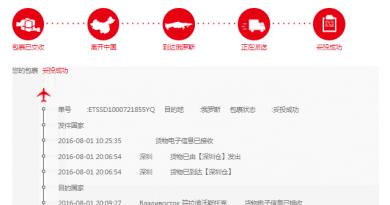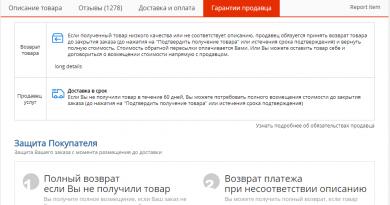ஆஃப்லைனில் பயன்படுத்த கூகுள் மேப்ஸை எப்படி சேமிப்பது. ஆண்ட்ராய்டு சாதனங்களில் கூகுள் மேப்களை பதிவிறக்கம் செய்வது எப்படி ஆஃப்லைனில் கூகுள் மேப்பை பயன்படுத்துவது எப்படி
நீங்கள் அணுக முடியாததைக் கண்டால், அது ஒரு பொருட்டல்ல, ஏனெனில் நீங்கள் பொருட்களைத் தேடலாம் மற்றும் Google வரைபடத்தில் ஆஃப்லைனில் வழிகளை உருவாக்கலாம்.
Android மற்றும் iOSக்கான Google Maps இன் சமீபத்திய பதிப்பிற்கு எங்கள் வழிமுறைகள் வேலை செய்யும். பயன்பாட்டின் முந்தைய பதிப்புகளில், மெனு உருப்படிகளின் பெயர்கள் சிறிது வேறுபடலாம்.
iOS இல் Google Maps ஐச் சேமிக்கிறது
- இல் Google Maps பயன்பாட்டைத் திறக்கவும். தேடல் பட்டியின் மேலே, விரும்பிய நகரம் அல்லது பிராந்தியத்தின் பெயரை உள்ளிடவும்.
- வரைபடத்தின் ஒரு பகுதியை முடிந்தவரை பெரிதாக்க, பெரிதாக்கவும். கவலைப்பட வேண்டாம், ஆஃப்லைன் பதிப்பில் உங்களுக்குத் தேவையான அளவுக்கு வரைபடத்தை பெரிதாக்கிக் கொள்ளலாம்.
- தேடல் பட்டியில் கிளிக் செய்து "சரி வரைபடங்கள்" என்பதை உள்ளிடவும். ஏற்றுதல் பட்டியுடன் Google Maps லோகோவைக் காண்பீர்கள். வழக்கமாக வரைபடம் ஓரிரு வினாடிகளில் ஏற்றப்படும், அதன் பிறகு அது பயன்பாட்டு தற்காலிக சேமிப்பில் சேமிக்கப்படும். நீங்கள் தேர்ந்தெடுத்த பகிர்வு மிகவும் பெரியதாக இருந்தால், நீங்கள் ஒரு அறிவிப்பைக் காண்பீர்கள்.
- இணைய அணுகலை முடக்கி, வரைபடத்தை மீண்டும் தொடங்கவும். இப்போது நீங்கள் முகவரிகளைத் தேடலாம் மற்றும் சேமிக்கப்பட்ட பகுதிகளுக்கு ஆஃப்லைனில் வழிகளை உருவாக்கலாம்.
Android இல் ஆஃப்லைன் வரைபடங்களைப் பயன்படுத்துதல்
- Google வரைபடத்தைத் திறந்து, நீங்கள் சேமிக்க விரும்பும் பகுதியைத் தேர்ந்தெடுக்கவும்.
- பயன்பாட்டு மெனுவுக்குச் செல்லவும் (தேடல் பட்டிக்கு அடுத்துள்ள மூன்று பார்கள்) மற்றும் "ஆஃப்லைன் வரைபடங்கள்" பகுதிக்குச் செல்லவும்.
- பின்னர் எல்லாம் எளிது: "வரைபடத்தைத் தேர்ந்தெடு" பொத்தானைக் கிளிக் செய்து, "பதிவிறக்கு" என்பதைக் கிளிக் செய்வதன் மூலம் குறிக்கப்பட்ட பகுதியை உறுதிப்படுத்தவும்.
- IOS இல் உள்ளதைப் போலவே, சேமிக்கப்பட்ட வரைபடம் எவ்வளவு இடத்தை எடுக்கும் என்பதை நீங்கள் காண்பீர்கள். இது போதாது என்றால், தேர்ந்தெடுக்கப்பட்ட பகுதியைக் குறைக்க முயற்சிக்கவும்.
எனது வரைபடம்: Google இயக்ககத்தைப் பயன்படுத்தி வரைபடங்களைச் செயலாக்குகிறது
கூகுள் டிரைவ் ஆப்ஸைப் பயன்படுத்தி உங்கள் வரைபடத்தையும் அணுகலாம். பின்னர் கூகுள் மேப்ஸில் இருந்து வரைபடங்களைச் சேமிக்க அதிக நினைவகத்தை வீணாக்க வேண்டியதில்லை.
- Google இயக்ககப் பக்கத்தைத் திறந்து உங்கள் Google கணக்கில் உள்நுழையவும்.
- புதிய - மேலும் - கூகிள் எனது வரைபடம் என்பதைக் கிளிக் செய்யவும்.
- இங்கே நீங்கள் பாதைகளைத் திருத்தலாம் மற்றும் சேமிக்கலாம், வரைபடங்களில் குறிப்புகள் செய்யலாம் மற்றும் அடுக்குகளைச் சேர்க்கலாம்.
- கூகுள் டிரைவ் மூலமாகவும் நண்பர்களுடன் வரைபடங்களைப் பகிரலாம்.
ஒரு நல்ல நேவிகேட்டரில் இருக்கும்போது அனைத்தும் ஒரே இடத்தில் இருக்கும்.
எந்த iOS சாதனமும் பயன்பாட்டுடன் வருகிறது அட்டைகள். ஆப்பிள் அதன் சொந்த மேப்பிங் சேவையை தீவிரமாக உருவாக்கினாலும், அதன் செயல்பாட்டின் பல அம்சங்கள் காரணமாக, சிஐஎஸ் நாடுகளைச் சேர்ந்த பயனர்கள் மூன்றாம் தரப்பு நேவிகேட்டர்களை விரும்புகிறார்கள்.
கூகுளின் சேவை சூரியனில் அதன் இடத்தை வென்றுள்ளது – கூகுள் மேப்ஸ். மூன்று மாதங்களுக்கு முன்பு, பயன்பாட்டின் மொபைல் பதிப்பு நீண்டகாலமாக எதிர்பார்க்கப்பட்ட பயன்பாட்டைப் பெற்றது, இது முதலில் Android இல் பிரத்தியேகமாக வேலை செய்தது மற்றும் சமீபத்தில் iOS ஐ அடைந்தது.
வசதியானது, சிக்கனமானது, நடைமுறையானது... ஆனால், லேசாகச் சொல்வதென்றால், தெளிவற்ற விதத்தில் அது இயங்குகிறது:






குறிப்பு: ஆஃப்லைன் பயன்முறையில் பணிபுரிய, கண்டிப்பாக Google கணக்கு வைத்திருப்பது அவசியம். ஆஃப்லைன் அணுகலை இயக்கும் முன் வரைபட பயன்பாட்டில் உள்நுழைக.
- திற கூகுள் மேப்ஸ்தேடல் பட்டியில் நீங்கள் விரும்பும் இடம் அல்லது முகவரியைக் கண்டறியவும்.
- அமைப்புகள் பக்க மெனுவை அழைக்கவும் (தேடல் பட்டிக்கு அடுத்துள்ள மூன்று வரிகளைத் தட்டவும்) மற்றும் உருப்படியைக் கிளிக் செய்யவும் பதிவிறக்கம் செய்யப்பட்ட பகுதிகள்.
- திறக்கும் சாளரத்தில், "" என்பதைக் கிளிக் செய்யவும். + ».
- நீங்கள் உள்ளிட்ட பகுதி, பகுதி அல்லது நகரத்திற்கான வரைபடத்தைப் பதிவிறக்குமாறு Google உங்களைத் தூண்டும். அளவை மாற்றுவதன் மூலம் நீங்கள் வரைபடத்தின் இறுதி அளவைக் கணிசமாகக் குறைக்கலாம் (அதிக ஜூம் - சிறிய வரைபடம்). அட்டையின் அளவை நீங்கள் முடிவு செய்தவுடன், கிளிக் செய்யவும் பதிவிறக்க Tamil.
- கார்டுக்கு நீங்கள் விரும்பும் பெயரைக் கொடுத்து கிளிக் செய்யவும் சேமிக்கவும்.
- பதிவிறக்கம் முடியும் வரை காத்திருக்கவும். முடிக்கப்பட்ட வரைபடம் பிரிவுக்குச் செல்லும் பதிவிறக்கம் செய்யப்பட்ட பகுதிகள்.
Google வரைபடத்தில் ஆஃப்லைன் பயன்முறையின் தனித்தன்மை என்னவென்றால், சேமிக்கப்பட்ட படம் கிடைக்கிறது 30 நாட்களுக்குள்பதிவிறக்கிய தருணத்திலிருந்து. காலாவதி தேதிக்குப் பிறகு, சேர்க்கப்பட்ட பகுதி வரைபடத்தை பொருத்தமான பிரிவில் இருந்து புதுப்பிக்க Google பரிந்துரைக்கிறது.
மூலம்.உங்கள் ஐபோனில் போதுமான நினைவகம் இல்லையென்றால், இதை முயற்சிக்கவும் இது .

ஆஃப்லைன் பயன்முறையானது நேவிகேட்டராக (குரல் உதவியாளர் உட்பட) பயன்பாட்டைப் பயன்படுத்த உங்களை அனுமதிக்கிறது, ஆனால் தற்போதைய போக்குவரத்து நெரிசல்கள் மற்றும் தற்போதைய போக்குவரத்து நிலைமை (இணைப்பு இல்லை என்றால்) ஆகியவற்றைக் காண்பிக்க முடியாது. நீங்கள் நாட்டின் வரைபடங்களைப் பதிவிறக்க முடியாது.
விரிவான அமைப்புகளுக்கு, விளக்க வீடியோவைப் பார்க்கவும்:

சமீபத்திய புதுப்பிப்புகளில் ஒன்றில், ஆண்ட்ராய்டுக்கான கூகுள் மேப்ஸ் பயன்பாடு இணைய அணுகல் இல்லாமல் வேலை செய்வது தொடர்பான பல புதிய அம்சங்களைப் பெற்றுள்ளது. கூகுள் மேப்ஸ் இப்போது என்ன ஆஃப்லைன் திறன்களைக் கொண்டுள்ளது என்று பார்ப்போம்.
இணைய அணுகல் இல்லாமல் கூகுள் மேப்ஸ் அப்ளிகேஷனுடன் முழுமையாக வேலை செய்யும் திறன், மே மாதம் கூகுள் ஐ/ஓ 2015 டெவலப்பர் மாநாட்டில் அறிவிக்கப்பட்டது, உண்மையிலேயே ஆச்சரியமாக இருந்தது. முகவரி தேடல், POI தேடல், திட்டமிடல் மற்றும் வழிகளை மாற்றுதல் ஆகியவை இதில் அடங்கும். செயல்பாடுகள் மிகவும் பயனுள்ளதாக இருக்கும், ஆனால் இதுபோன்ற முற்போக்கான மற்றும் இணையம் சார்ந்த நிறுவனத்திடமிருந்து இதுபோன்ற ஒரு நடவடிக்கையை சிலர் எதிர்பார்க்கிறார்கள்.
(1:24:08 முதல் விளக்கக்காட்சியில் கூகுள் மேப்ஸ் பற்றிய துண்டு)
சுமார் ஆறு மாதங்கள் கடந்துவிட்டன, இப்போது வாக்குறுதியளிக்கப்பட்ட அனைத்து ஆஃப்லைன் செயல்பாடுகளையும் Android க்கான Google Maps பயன்பாட்டின் தற்போதைய பதிப்பில் பயன்படுத்தலாம்.
ஒரு குறிப்பிட்ட இடத்தில் உலகளாவிய வலையை அணுகுவது கடினமாக இருக்கலாம், ரோமிங்கில் இணையத்தைப் பயன்படுத்துவது லாபமற்றது அல்லது பிற காரணங்களுக்காக ஆஃப்லைன் வழிசெலுத்தல் மற்றும் இணையம் இல்லாமல் Google வரைபடத்துடன் வேலை செய்வது அவசியமாக இருக்கலாம்.
இந்த நேரத்தில், இணைய அணுகல் இல்லாமல் வரைபடங்களைப் பயன்படுத்துவதை நோக்கமாகக் கொண்ட இலவசம் (உதாரணமாக) உட்பட பல பயன்பாடுகள் உள்ளன, ஆனால் Google வரைபடத்தின் புதிய ஆஃப்லைன் செயல்பாடுகளை நாங்கள் நிச்சயமாக வரவேற்கிறோம். பயனருக்கு பொருத்தமான தீர்வுகளின் பரந்த தேர்வு உள்ளது.
இதற்கு முன்பு கூகுள் மேப்ஸின் ஆஃப்லைன் செயல்பாடு தொடர்பான சில தீர்வுகள் உள்ளன. எடுத்துக்காட்டாக, தேர்ந்தெடுக்கப்பட்ட பகுதியை வரைபடத்தில் பதிவிறக்கும் திறன் பல ஆண்டுகளாக உள்ளது. முதலில் இந்த அம்சம் சோதனை வளர்ச்சி பிரிவில் இருந்தது, ஆனால் பின்னர் சாதாரண பயன்முறையில் கிடைத்தது.
ஆனால் சமீப காலம் வரை, கூகிள் மேப்ஸ் மொபைல் பயன்பாட்டின் ஆஃப்லைன் பயன்பாட்டின் மதிப்பு மிகவும் சிறியதாக இருந்தது, ஏனெனில் முகவரி தேடலைச் செய்வது, தேடல் பட்டியில் கோரிக்கை மூலம் ஆர்வத்தை நிறுவுவது அல்லது விரும்பிய இடத்திற்கு ஒரு வழியை உருவாக்குவது சாத்தியமில்லை. இப்போது நிறைய மாறிவிட்டது.
இணைய அணுகல் இல்லாமல் வேலை செய்வது தொடர்பான Android க்கான Google Maps பயன்பாட்டின் முக்கிய செயல்பாடுகளை கவனத்தில் கொள்வோம்:
- ஆஃப்லைன் அணுகலுக்காக வரைபடத்தில் தேர்ந்தெடுக்கப்பட்ட பகுதியைப் பதிவிறக்குகிறது (முன்பு இருந்த விருப்பம்);
- முகவரி தேடல், நிறுவனங்கள், நிறுவனங்கள், ஏடிஎம்கள், எரிவாயு நிலையங்கள் போன்றவற்றைத் தேடுதல் (POI);
- சுருக்கமான விளக்கம், இயக்க முறைமை, தொடர்புத் தகவல் (குறிப்பிடப்பட்டிருந்தால்), ஆர்வமுள்ள பொருளின் பயனர்களிடமிருந்து மதிப்பீடுகளைப் பார்ப்பது;
- ஒரு பாதையைத் திட்டமிடுதல் மற்றும் புள்ளிகளுக்கு இடையிலான தூரத்தை அளவிடுதல்;
- விலகல் ஏற்பட்டால் பாதையின் தானியங்கி சரிசெய்தலுடன் தேர்ந்தெடுக்கப்பட்ட பாதையில் வழிசெலுத்தல் பயன்முறை.
இந்த ஆஃப்லைன் அம்சங்களை எவ்வாறு பயன்படுத்துவது?
முதலில், நீங்கள் முதலில் வரைபடத்தில் ஆர்வமுள்ள பகுதியைப் பதிவிறக்க வேண்டும். இணையம் இல்லாமல் முகவரி தேடல், POI தேடல், வழித் திட்டமிடல் போன்றவை இந்த பதிவிறக்கம் செய்யப்பட்ட பகுதியில் வேலை செய்யும். எடுத்துக்காட்டாக, கியேவுடன் வரைபடத்தின் பகுதியை மட்டுமே நீங்கள் பதிவிறக்கம் செய்திருந்தால், நீங்கள் Dnepropetrovsk இல் ஏடிஎம்களைத் தேட முடியாது.

பின்னர் நீங்கள் சாதாரணமாக வேலை செய்வது போல், இணையம் இல்லாமல் Google Maps ஐப் பயன்படுத்தலாம். ஆஃப்லைன் அணுகலுக்காக பதிவிறக்கம் செய்யப்பட்ட வரைபடங்களின் விவரம் மிகவும் சுமாரானதாக இருக்கும் என்பதை நினைவில் கொள்ளவும்.

பதிவிறக்கம் செய்ய ஒரு பகுதியைத் தேர்ந்தெடுக்கும்போது, இந்தப் பகுதி எவ்வளவு தரவை ஆக்கிரமிக்க முடியும் என்பதை நிரல் முதலில் மதிப்பிடுகிறது. பயன்பாடு மதிப்பிடப்பட்ட அளவை மிகைப்படுத்துகிறது என்பதை நினைவில் கொள்ளவும். எடுத்துக்காட்டாக, Kyiv ஐ உள்ளடக்கிய பகுதியைத் தேர்ந்தெடுத்து, குறிப்பிட்ட 250 MB க்கு பதிலாக, பதிவிறக்கம் செய்யப்பட்ட வரைபடம் 52 MB மட்டுமே எடுத்தது.

ஆஃப்லைன் அணுகலுக்காக பதிவேற்றப்பட்ட பிரிவுகளின் பட்டியல் தனி மெனு உருப்படியில் அமைந்துள்ளது. நீங்கள் தரவைப் புதுப்பிக்கலாம் அல்லது தேவையற்ற பகுதிகளை நீக்கலாம்.

பதிவிறக்கம் செய்யப்பட்ட பகுதியில் பல குடியேற்றங்கள் இருந்தால், இந்த குடியிருப்புகளுக்கு இடையே பாதைகளை உருவாக்க எந்த தடையும் இல்லை. ஆஃப்லைன் அணுகலுடன், கார் வழிகள் மட்டுமே பயன்படுத்தப்படுகின்றன.

அமைக்கப்பட்ட பாதைகளின் தரம் மிக அதிகமாக உள்ளது. இதற்காக கூகுள் மேப்ஸில் பயன்படுத்தப்பட்ட மேம்பட்ட அல்காரிதம்களுக்கு நன்றி.
தேர்ந்தெடுக்கப்பட்ட பாதையில் வழிசெலுத்தல் பயன்முறை மிகவும் வசதியானது. மிகவும் தேவையான அமைப்புகள் மற்றும் செயல்பாடுகள் உள்ளன, ஆனால், நிச்சயமாக, iGO போன்ற கார் ஜிபிஎஸ் வழிசெலுத்தலுக்கான சிறப்பு பயன்பாடுகள் இந்த விஷயத்தில் குறிப்பிடத்தக்க வகையில் மேம்பட்டதாக இருக்கும்.


கூகுள் மேப்ஸில் சேர்க்கப்பட்ட புதிய ஆஃப்லைன் அம்சங்கள் குறித்து நாங்கள் மிகவும் மகிழ்ச்சியடைகிறோம். இப்போது, இணையத்தை அணுகுவதில் உங்களுக்கு சிரமம் இருந்தாலும், கூகுள் மேப்ஸ் பயன்பாடு மிகவும் பயனுள்ளதாக இருக்கும்.
- தேடலைப் பயன்படுத்தி, விரும்பிய பகுதியைக் கண்டறியவும் அல்லது ஒரு இடத்தில் விரலை அழுத்தவும், அதன் மூலம் அதை வரைபடத்தில் குறிக்கவும்;
- தெரு, நகரம், நாடு ஆகியவற்றின் பெயருடன் கீழே உள்ள பட்டியில் கிளிக் செய்யவும்;
- "தேடல்" க்கு அடுத்ததாக அமைந்துள்ள மெனு பொத்தானை (மூன்று புள்ளிகள்) தட்டவும், பூதக்கண்ணாடி பொத்தான் மட்டுமே இருந்தால், இந்த பகுதி ஆஃப்லைன் பயன்பாட்டிற்கான வரைபடங்களால் ஆதரிக்கப்படாது;
- அடுத்து, "ஆஃப்லைன் வரைபடத்தைச் சேமி" என்பதைத் தேர்ந்தெடுக்கவும்.





இணைய அணுகல் இல்லாதபோது நீங்கள் ஒவ்வொருவரும் ஒரு சிக்கலை எதிர்கொண்டீர்கள், ஆனால் உங்கள் சாதனத்தில் வரைபடத்தைத் திறந்து, பாதையை தெளிவுபடுத்துவதற்கு அல்லது உங்கள் நண்பர்கள் மற்றும் அறிமுகமானவர்களுக்கு அருகிலுள்ள பகுதியைக் காண்பிப்பதற்கு அதை விரிவாகப் படிக்க வேண்டும். இந்த விஷயத்தில், Google Play இல் அதிக எண்ணிக்கையிலான மூன்றாம் தரப்பு வரைபடங்கள் உள்ளன, அவை பிராந்தியங்களை ஆஃப்லைனில் பதிவிறக்கும் செயல்பாட்டைக் கொண்டுள்ளன, ஆனால் Google வழங்கும் பங்கு வரைபடங்கள் உள்ளுணர்வு இடைமுகத்துடன் கிட்டத்தட்ட அதே விஷயத்தை நமக்கு வழங்கும்போது ஏன் அதிக தூரம் செல்ல வேண்டும்?
கூகுள் மேப்ஸ் அனைத்து ஆண்ட்ராய்டு சாதனங்களிலும் கூகுள் சர்வீசஸ் பேக்கேஜ் (ஜிஎம்எஸ்) பொருத்தப்பட்டுள்ளது, இருப்பினும், நோக்கியா எக்ஸ்2, சிலிக்கான் வேலி சேவைகளை கொண்டிருக்கவில்லை என்றாலும், முன்னாள் ஃபின்னிஷ் உற்பத்தியாளரான நோக்கியா ஹியர் மேப்ஸின் தனியுரிம வரைபடங்கள் அல்லது அது போன்ற ஏதாவது இருந்தால் இது மற்றொரு உற்பத்தியாளரைப் பற்றி வருகிறது, அது யாண்டெக்ஸின் கார்டுகளாக இருக்கலாம், இது Google உடன் போட்டியிட முடிவு செய்தது, ஆனால் தலைப்பை விட்டு வெளியேற வேண்டாம். சாதன நினைவகத்தில் வரைபடங்களைப் பதிவிறக்க, நீங்கள் செய்ய வேண்டியது:
இப்போது, சேமித்த பகுதியைத் திறக்க, நீங்கள் செய்ய வேண்டியது:
- பிரதான மெனுவைத் திறக்க வலதுபுறமாக ஸ்வைப் செய்யவும்;
- "உங்கள் இடங்கள்" என்பதைத் தேர்ந்தெடுக்கவும்;
- பக்கத்தின் இறுதிவரை ஸ்க்ரோல் செய்து, உங்கள் வரைபடத்தில் தட்டவும் அல்லது ஆஃப்லைன் வரைபட அமைப்புகளைத் திறக்கவும், அங்கு நீங்கள் புதிய வரைபடத்தைச் சேமிக்கலாம், மறுபெயரிடலாம், புதுப்பிக்கலாம் அல்லது பழையதை நீக்கலாம்.

இந்த செயல்பாடு மிக நீண்ட காலத்திற்கு முன்பு தோன்றவில்லை, மேலும் அது முழுமையாக செயல்படுவதற்கு நேரம் எடுக்கும். எனவே, இன்று எல்லா பிரதேசங்களும் அணுக முடியாதவை, ஆனால் மிகவும் பிரபலமானவை மட்டுமே, எடுத்துக்காட்டாக, ரஷ்யாவின் பிரதேசம் இன்னும் "காற்றில்" உள்ளது, அதே போல் லிதுவேனியா மற்றும் பிற ஐரோப்பிய நாடுகளின் பிரதேசம், ஆப்பிரிக்காவை குறிப்பிட தேவையில்லை. இருப்பினும், இது சிறிது நேரம் மட்டுமே, எதிர்காலத்தில், நம் நாடு நிச்சயமாக ஆஃப்லைன் வரைபட அமைப்பின் ஒரு பகுதியாக மாறும்.
அடுத்த குறைபாடு 30 நாட்களுக்கு ஒரு தற்காலிக வரம்பு ஆகும், அதன் பிறகு சேமிக்கப்பட்ட வரைபடங்கள் சாதனத்தின் நினைவகத்திலிருந்து தானாகவே அழிக்கப்படும்.
தனித்தனியாக, நாங்கள் கவனிக்கிறோம்: இது ஒரு குறிப்பிட்ட பகுதி, பிராந்தியம், இல்லை, Google Maps நீங்கள் பார்க்கும் பகுதியை மட்டுமே சேமிக்கிறது மற்றும் நீங்கள் முன்பு இருந்த இடத்தை மட்டுமே சேமிக்கிறது, எடுத்துக்காட்டாக, ஒவ்வொரு வழியிலும் நீங்கள் வழிசெலுத்தலைப் பயன்படுத்தினால் இது வசதியானது. நாள், இது அபத்தமானது, ஆனால் இந்த செயல்பாட்டைப் பயன்படுத்துவதற்கு வேறு எந்த விளக்கமும் எங்களிடம் இல்லை. மேலும், நீங்கள் நெருக்கமாக/அதிக தூரம் செல்லும் போது, வரைபடங்கள் வரைதல் அனைத்து நிலைகளையும் சேமிக்காது, அதாவது நீங்கள் அந்த பகுதியைப் பார்த்த அந்த நிலைகள், குறைந்த தெளிவுத்திறன் கொண்ட அமைப்புகளை மட்டுமே காட்டும்.
முடிவுரை. ஆரோக்கியமானதா? நிச்சயமாக, ஆனால் இது யாரைப் பொறுத்தது: நீங்கள் ஒரு பஸ் டிரைவர் அல்லது நகர சாலைகளை நன்கு தெரிந்துகொள்ள விரும்பும் டாக்ஸி டிரைவர் என்றால், இந்த செயல்பாடு நிச்சயமாக சாதனம் அதிக அளவு வளங்களை வீணாக்காமல் இருக்க உதவும், ஆனால் நீங்கள் விரும்பினால், நீண்ட காலத்திற்கு வழிசெலுத்தலைப் பயன்படுத்த, உண்மையான ஆஃப்லைன்-வரைபடங்களை நோக்கிப் பார்ப்பது நல்லது, அவற்றில் Google Play இல் மீண்டும் நிறைய உள்ளன.
நிச்சயமாக, இதுபோன்ற ஒரு சூழ்நிலை அனைவருக்கும் ஒரு முறையாவது அவர்கள் அவசரமாக எங்காவது செல்ல வேண்டியிருக்கும் போது நடந்துள்ளது, ஆனால் அவர்களைச் சுற்றியுள்ள யாருக்கும் அங்கு எப்படி செல்வது என்று தெரியவில்லை. முன்னதாக, இதுபோன்ற சூழ்நிலைகளில், புத்தக அலமாரியில் இருந்து எடுக்கப்பட்ட மற்றும் மகிழ்ச்சியின்றி பாதி அறை முழுவதும் பரவக்கூடிய பெரிய வரைபடங்கள் சேமிக்கப்பட்டன. 21 ஆம் நூற்றாண்டில், அதிர்ஷ்டவசமாக, பருமனான காகித வழிகாட்டிகள் உங்கள் பாக்கெட்டில் சரியாகப் பொருந்தக்கூடிய மின்னணுவற்றால் மாற்றப்பட்டுள்ளன. வரைபட பயன்பாடுகளில் பயனர் கவனத்திற்கும் அங்கீகாரத்திற்கும் உண்மையான போராட்டம் உள்ளது, ஆனால் பல ஆண்டுகளாக மிகவும் பிரபலமான ஒன்று Google வழங்கும் வரைபட பயன்பாடாகும்.
கூகுள் மேப்ஸ் என்றால் என்ன
Google Maps மிகவும் பிரபலமான மற்றும் பரவலான வழிசெலுத்தல் உதவியாளர் திட்டங்களில் ஒன்றாகும். இது Google ஆல் உருவாக்கப்பட்டது மற்றும் தற்போது ஆண்ட்ராய்டு இயங்குதளத்துடன் கூடிய அனைத்து ஸ்மார்ட்போன்களுக்கும் நிலையான பயன்பாடாக வழங்கப்படுகிறது.
Google Maps பயன்பாடு அதன் போட்டியாளர்களை விட பல நன்மைகளைக் கொண்டுள்ளது.
குறிப்பிட்ட புவியியல் பொருள்களுக்கான நிலையான தேடலுடன் கூடுதலாக, பயன்பாடு உங்களை அனுமதிக்கிறது:
- வரைபடங்களுடன் வேலை செய்யுங்கள்;
- மிகவும் இலாபகரமான வழிகளைத் திட்டமிடுங்கள்;
- தற்போதைய போக்குவரத்து நெரிசலைக் கண்டறியவும்;
- பல்வேறு பொருட்களின் இருப்பிடம் மற்றும் வரைபடங்கள் மற்றும் பலவற்றைக் காண்க.
ஒத்த GPS மற்றும் வழிசெலுத்தல் பயன்பாடுகளுடன் ஒப்பிடுகையில், Google Maps பின்வரும் நன்மைகளைக் கொண்டுள்ளது:
- விவரங்களின் மிக உயர்ந்த நிலைகளில் ஒன்று உள்ளது;
- ஒரு "வசதியான பாதை" செயல்பாடு உள்ளது;
- முகவரிகளின் பரந்த மற்றும் முழுமையான தரவுத்தளத்தை உள்ளடக்கியது: அதன் ஆயுதக் களஞ்சியத்தில் 220 க்கும் மேற்பட்ட நாடுகள் மற்றும் பிராந்தியங்களின் வரைபடங்கள் உள்ளன;
- ஓட்டுநர்கள் மற்றும் சுற்றுலாப் பயணிகளிடையே மிகவும் பிரபலமான பயன்பாடுகளில் ஒன்றாகும்;
- 100,000,000 க்கும் மேற்பட்ட வெவ்வேறு இடங்களின் விளக்கங்களை உள்ளடக்கியது;
- புத்திசாலித்தனமான தேடலைக் கொண்டுள்ளது: நீங்கள் ஒரு குறிப்பிட்ட முகவரியைத் தேட முடியாது, ஆனால், எடுத்துக்காட்டாக, அருகிலுள்ள கஃபேக்கள், திரையரங்குகள், நூலகங்கள் போன்றவற்றைத் தேடலாம்.
- பல இடங்களின் பனோரமாக்களைப் பார்க்க உங்களை அனுமதிக்கிறது.
பல ஆண்டுகளாக, கூகிள் ஊழியர்கள் நமது கிரகத்தில் மிகவும் பிரபலமான, பிரபலமான, தொலைதூர, அசாதாரண மற்றும் சுவாரஸ்யமான இடங்களின் பல பனோரமாக்களை உருவாக்க கவனமாக பணியாற்றி வருகின்றனர்.
ஆண்ட்ராய்டில் கூகுள் மேப்ஸை பதிவிறக்கம் செய்வது எப்படி
ஒரு விதியாக, இந்த பயன்பாடு Android இயக்க முறைமைக்கான Google வழங்கும் நிலையான தொகுப்பில் சேர்க்கப்பட்டுள்ளது. இருப்பினும், இந்த திட்டம் சில சீன ஸ்மார்ட்போன்களில் கிடைக்காமல் போகலாம், ஏனெனில் கூகிள் அதிகாரப்பூர்வமாக சீனாவுடன் வேலை செய்யவில்லை மற்றும் அதன் OS உடன் அதை வழங்கவில்லை. உங்கள் சாதனத்தில் உள்ளமைக்கப்பட்ட Google Maps இல்லாமலிருக்க மற்றொரு காரணம், நீங்கள் வேண்டுமென்றே அல்லது தற்செயலாக அதை முன்பே நீக்கியிருந்தால்.
எப்படியிருந்தாலும், அதைப் பதிவிறக்கி உங்கள் சாதனத்தில் மீண்டும் நிறுவுவது கடினம் அல்ல.
- உங்கள் தொலைபேசியில் அதைக் கண்டுபிடித்து Play Market க்குச் செல்லவும்.
- தேடல் பட்டியில், Google Maps என்ற பெயரை உள்ளிடவும்.
- வரைபட ஐகானுடன் அதே பெயரின் பயன்பாட்டைத் திறக்கவும்.
- "நிறுவு" பொத்தானைக் கண்டுபிடித்து கிளிக் செய்யவும்.
- அடுத்து பதிவிறக்கம் தொடங்கும். உங்கள் சாதனம் பயன்பாட்டைப் பதிவிறக்கி நிறுவும் வரை காத்திருக்கவும். பின்னர் நீங்கள் அதைப் பயன்படுத்தத் தொடங்கலாம்.
ஆப்லைனை ஆஃப்லைனில் பதிவிறக்குவது எப்படி (இணைய இணைப்பு இல்லாமல்)
சில நேரங்களில் உங்கள் தொலைபேசியில் இணைய இணைப்பு இல்லை அல்லது இல்லை, மேலும் வரைபடங்கள் மிகவும் தேவைப்படுகின்றன. அத்தகைய சூழ்நிலையில் என்ன செய்வது? கூகிள் மேப்ஸ் இதேபோன்ற சூழ்நிலையை முன்னறிவித்தது மற்றும் கிடைக்கக்கூடிய செயல்பாடுகளின் பட்டியலில் ஆஃப்லைன் வரைபடங்களைச் சேர்த்தது. அதாவது, பயனருக்கு நெட்வொர்க் இருக்கும் தருணத்தில் கூட, அவர் தனக்குத் தேவையான கார்டை வெறுமனே பதிவிறக்கம் செய்து, பின்னர் இணையம் இல்லாதபோது ஆஃப்லைனில் பயன்படுத்தலாம். அதை எப்படி செய்வது?
- தொடர்புடைய ஐகானைக் கிளிக் செய்வதன் மூலம் Google வரைபடத்தைத் தொடங்கவும்.
Play Market ஐகானைக் கண்டுபிடித்து அதைக் கிளிக் செய்யவும்
- பின்னர், மேல் இடது மூலையில், மெனு ஐகானைக் கண்டறியவும்.
- வலதுபுறத்தில் ஒரு மெனு பட்டியல் தோன்றும். இங்கே உங்களுக்கு "ஆஃப்லைன் வரைபடங்கள்" உருப்படி தேவை. அதைக் கண்டுபிடித்து திறக்கவும்.
கீழ்தோன்றும் மெனுவில், "ஆஃப்லைன் வரைபடங்கள்" உருப்படியைத் தேடுங்கள்
- ஏற்கனவே பதிவிறக்கம் செய்யப்பட்ட வரைபடங்களின் பட்டியல் மற்றும் "மற்றொரு வரைபடம்" என்ற கல்வெட்டு இங்கே உள்ளது. அதன் உதவியுடன் புதிய இடத்தின் வரைபடத்தைப் பதிவிறக்கம் செய்யலாம். இங்கே கிளிக் செய்யவும்.
"பிற அட்டை" என்ற வரியைக் கண்டுபிடித்து அதைக் கிளிக் செய்யவும்
- தேவையான பகுதியைத் தேர்ந்தெடுத்து அதன் வரைபடத்தைப் பதிவிறக்கம் செய்யும்படி பயன்பாடு உடனடியாகத் தூண்டுகிறது. உங்களுக்குத் தேவையானதைத் தேர்ந்தெடுத்து, "பதிவிறக்கு" பொத்தானைக் கிளிக் செய்யவும். தேர்ந்தெடுக்கப்பட்ட இடத்தின் பதிவிறக்கம் தொடங்கும். அது முடிந்த பிறகு, நீங்கள் இணைய கவரேஜ் பகுதிக்கு வெளியே இருந்தாலும் சேமிக்கப்பட்ட வரைபடத்தைப் பார்க்க முடியும்.
கவனமாக இருங்கள் மற்றும் போக்குவரத்தை வீணாக்காதபடி நிரலை உள்ளமைக்கவும்
இதனால், கூகுள் மேப்ஸ் ஆஃப்லைன் அணுகலுக்காக 120 ஆயிரம் சதுர மீட்டர் வரை பதிவேற்றம் செய்வதை சாத்தியமாக்குகிறது. கி.மீ. முழு 30 நாட்களுக்கு. இந்த காலகட்டத்தில், நீங்கள் ஒரு நல்ல இணைய சமிக்ஞை உள்ள பகுதிக்குள் நுழைந்தவுடன் பதிவிறக்கம் செய்யப்பட்ட பகுதியையும் புதுப்பிக்கலாம்.
ஆஃப்லைன் வரைபடங்களின் பயன்பாடு சிறப்பு ஐகானில் (மின்னல்) மற்றும் ஆட்டோமொபைல் வழிகளை மட்டுமே திட்டமிட முடியும் என்பதில் மட்டுமே வழக்கத்திலிருந்து வேறுபடுகிறது. போக்குவரத்து நெரிசல் மற்றும் மாற்று வழி திட்டமிடல் போன்ற தரவு துரதிருஷ்டவசமாக கிடைக்கவில்லை. ஆன்லைன் பதிப்பின் மீதமுள்ள செயல்பாடுகள் உங்கள் வசம் உள்ளன.
வீடியோ: சேவை கண்ணோட்டம்
கூகுள் மேப்ஸ் சேவையானது ஆன்லைன் பயன்பாட்டிற்கும் இணையம் இல்லாத போது பயன்படுத்துவதற்கும் சிறந்தது. நீங்கள் ஆர்வமுள்ள பகுதியை ஓரிரு கிளிக்குகளில் எளிதாக பதிவிறக்கம் செய்து பின்னர் புவியியல் விவரங்களுக்கு அதைப் பார்க்கவும். இதைச் செய்ய, உங்களுக்கு மூன்றாம் தரப்பு கருவிகள் எதுவும் தேவையில்லை, ஏனெனில் Google வரைபட இடைமுகம் எளிமையானது மற்றும் வசதியானது. தேவையில்லாத போது ட்ராஃபிக்கைச் சாப்பிடாதபடி பயன்பாட்டை உள்ளமைக்க நினைவில் கொள்ளுங்கள்.